Office正規品購入ガイド
法人向けOffice永続ライセンス完全ガイド2025年最新版
法人向けOffice永続ライセンスとは?2025年最新情報
法人向けOffice永続ライセンスは、一度購入すれば追加費用なしで継続して使用できるソフトウェアライセンス形態です。多くの企業がコスト管理の観点から注目するこの永続ライセンスは、サブスクリプション型と比較して長期運用時のコスト削減が期待できます。
2025年9月現在、マイクロソフトは買い切り型の最新オフィスとして「Office 2024」を提供しています。この永続ライセンスは、法人ユーザーにとって安定した業務環境を構築するための選択肢となっています。
永続ライセンスは一度の投資で長期間使用できるため、予算計画が立てやすく、年間コストを抑えたい企業に適しています。特に安定した業務環境を重視する法人ユーザーにとって、機能が固定された永続ライセンスは予測可能性の高い選択肢と言えるでしょう。
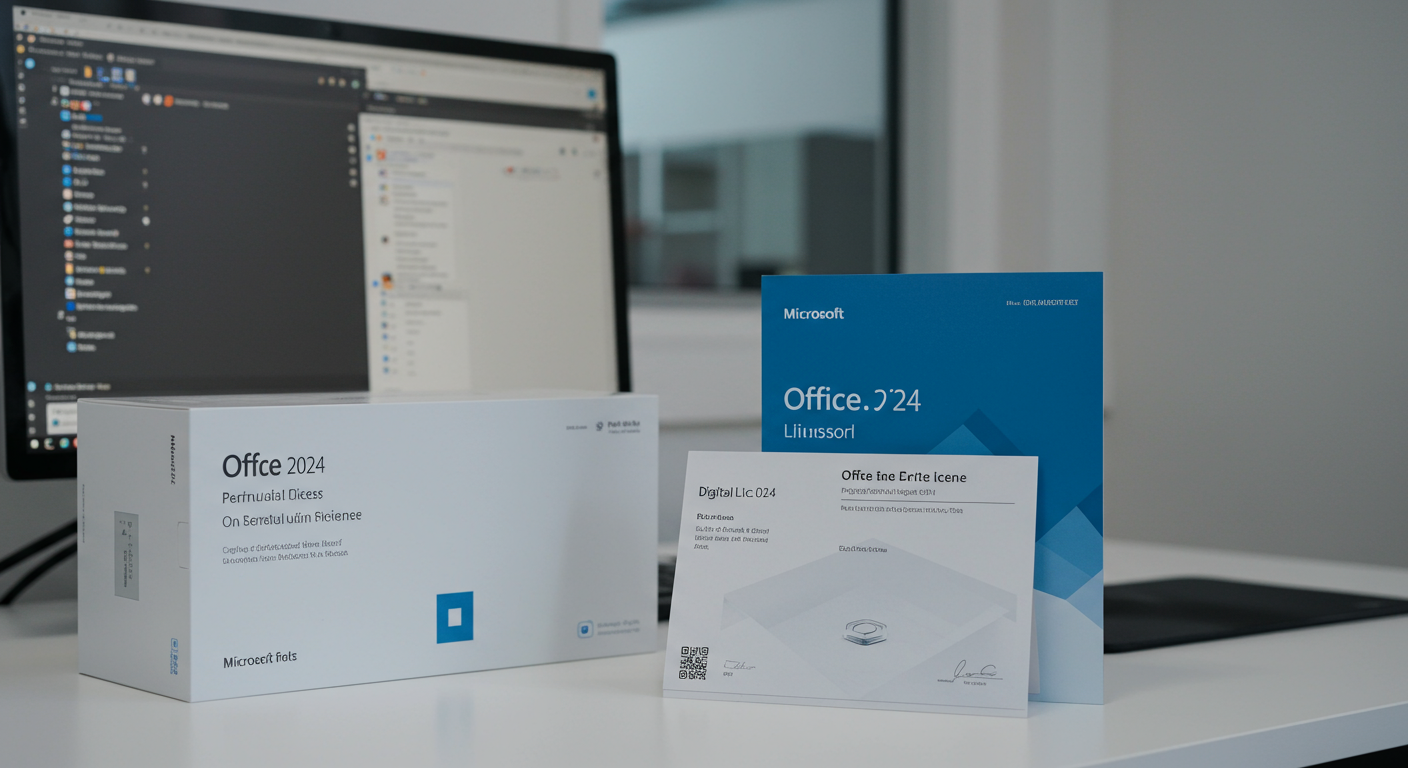 では、法人向けOffice永続ライセンスの特徴や種類、そして2025年における最適な選び方について詳しく見ていきましょう。
では、法人向けOffice永続ライセンスの特徴や種類、そして2025年における最適な選び方について詳しく見ていきましょう。
永続ライセンスとサブスクリプションの違い
Office製品を導入する際、最初に検討すべきなのが「永続ライセンス」と「サブスクリプション」の選択です。両者には明確な違いがあり、企業のニーズに合わせた選択が重要です。
永続ライセンスは一度購入すれば追加費用なしで使い続けられるのに対し、サブスクリプション型は月額または年額の使用料を支払い続ける必要があります。短期的にはサブスクリプション型の初期コストが低いものの、長期的には永続ライセンスの方がコスト効率が良くなる傾向があります。
永続ライセンスのメリット
- 一度の支払いで長期間使用可能
- 追加費用が発生しない
- インターネット接続が不要でオフライン環境でも利用可能
- 予算計画が立てやすい
- バージョンアップの強制がない
特に注目すべきは、オフライン環境での利用が可能な点です。インターネット接続が制限されている医療機関や製造現場など、セキュリティを重視する環境では大きなメリットとなります。
サブスクリプション型のメリット
- 常に最新バージョンが利用可能
- 複数デバイスでの利用が可能(Microsoft 365の場合)
- クラウドストレージ(OneDrive)が付帯
- 初期投資が少なく済む
- 柔軟なスケーリングが可能
サブスクリプション型のMicrosoft 365は、常に最新機能が利用できることに加え、OneDriveのクラウドストレージや、複数デバイスでの利用が可能という特徴があります。
 どちらを選ぶべきかは、企業の規模やIT戦略、予算計画によって異なります。長期的なコスト削減を重視するなら永続ライセンス、最新機能や柔軟性を重視するならサブスクリプション型が適しているでしょう。
どちらを選ぶべきかは、企業の規模やIT戦略、予算計画によって異なります。長期的なコスト削減を重視するなら永続ライセンス、最新機能や柔軟性を重視するならサブスクリプション型が適しているでしょう。
Office 2024永続ライセンスの種類と選び方
法人向けOffice永続ライセンスには、一般向けと法人向けの2つの大きなカテゴリがあります。それぞれに特徴があり、企業のニーズに合わせて選択することが重要です。
2025年現在、最新の永続ライセンスはOffice 2024です。一般向けと法人向けでは、購入方法や含まれるアプリケーション、価格帯が異なります。
一般向けOffice 2024
一般向けOffice 2024には、主に以下の2種類があります:
- Office Home 2024:Word、Excel、PowerPointなど基本アプリを含む個人・家庭向けプラン
- Office Home & Business 2024:上記に加えOutlookを含む小規模ビジネス向けプラン
一般向けOffice 2024は、Amazonや楽天などのオンラインショップや家電量販店で購入可能です。価格は2025年9月現在、Office Home 2024が約31,000円、Office Home & Business 2024が約39,500円となっています。
法人向けOffice 2024 LTSC
法人向けには、Office 2024 LTSCという特別なバージョンが用意されています。LTSCは「Long Term Servicing Channel」の略で、長期サポートを前提としたバージョンです。
- Office LTSC Standard 2024:基本的なオフィスアプリケーションを含む
- Office LTSC Professional Plus 2024:より高度な機能やアプリケーションを含む
法人向けOffice LTSC 2024は、法人向け代理店を通じて購入するのが一般的です。価格は一般向けよりも高く、Office LTSC Standard 2024で約7万円から11万円程度となっています。
 法人向けOffice LTSC 2024は、セキュリティ更新のみに特化しており、新機能の追加は基本的に行われません。一方、一般向けOffice 2024は限定的ながら機能追加が行われる場合があります。
法人向けOffice LTSC 2024は、セキュリティ更新のみに特化しており、新機能の追加は基本的に行われません。一方、一般向けOffice 2024は限定的ながら機能追加が行われる場合があります。
どちらを選ぶべきか迷った場合、小規模な法人であれば一般向けのOffice Home & Business 2024で十分な場合が多いでしょう。大規模な導入や、高度なライセンス管理が必要な場合は法人向けOffice LTSC 2024を検討するとよいでしょう。
法人向けOffice永続ライセンスの価格比較
法人向けOffice永続ライセンスの価格は、エディションやボリュームによって大きく異なります。2025年9月現在の価格帯を見ていきましょう。
まず、一般向けと法人向けの価格差は明確です。一般向けは個人や小規模ビジネス向けに設計されているため、比較的安価に設定されています。一方、法人向けは大量導入や高度な管理機能を前提としているため、価格は高めに設定されています。
一般向けOffice 2024の価格
- Office Home 2024:約31,000円
- Office Home & Business 2024:約39,500円
これらは2台のPCにインストール可能なライセンスです。小規模な法人であれば、この一般向けライセンスでも十分対応できる場合が多いでしょう。
法人向けOffice LTSC 2024の価格
- Office LTSC Standard 2024:約70,000円~110,000円
- Office LTSC Professional Plus 2024:約100,000円~150,000円
法人向けライセンスは、導入規模や契約形態によって価格が変動します。大量導入の場合は、ボリュームライセンスによる割引が適用される場合もあります。
サブスクリプション型との長期コスト比較
永続ライセンスとサブスクリプション型のどちらが経済的かは、使用期間によって大きく異なります。例えば、Microsoft 365 Business Standardの年間契約は1ユーザーあたり約21,300円です。
5年間使用した場合の比較:
- Office Home & Business 2024(永続):約39,500円(一度きりの支払い)
- Microsoft 365 Business Standard(サブスク):約106,500円(21,300円×5年)
単純計算では、3年以上使用する場合は永続ライセンスの方がコスト効率が良くなる傾向があります。ただし、サブスクリプション型には常に最新機能が使えるなどのメリットもあるため、コストだけで判断するのは適切ではありません。
 法人向けOffice永続ライセンスの購入を検討する際は、単純な価格比較だけでなく、サポート期間やアップデート方針、組織のIT戦略なども考慮することが重要です。
法人向けOffice永続ライセンスの購入を検討する際は、単純な価格比較だけでなく、サポート期間やアップデート方針、組織のIT戦略なども考慮することが重要です。
永続ライセンスのサポート期間と注意点
Office永続ライセンスを導入する際に見落としがちなのが、サポート期間の問題です。永続ライセンスは「永久に使える」と思われがちですが、実際にはマイクロソフトによるサポートには期限があります。
Office 2024の場合、メインストリームサポートは2029年10月9日までと予測されています。この期間を過ぎると、セキュリティアップデートなどの重要な更新が提供されなくなる可能性があります。
サポート期間の重要性
サポート期間が終了すると、以下のようなリスクが生じます:
- セキュリティ脆弱性が修正されなくなる
- 新しいOSとの互換性が保証されなくなる
- 技術的な問題が発生した際のサポートが受けられなくなる
特に法人利用の場合、セキュリティリスクは重大な問題となります。サポート終了後も使用し続けることは可能ですが、セキュリティ上のリスクを伴うことを理解しておく必要があります。
永続ライセンスの導入時の注意点
Office永続ライセンスを導入する際は、以下の点に注意しましょう:
- サポート期間を考慮した導入計画を立てる
- 将来的なバージョンアップのコストも予算に組み込む
- インストール可能台数の制限を確認する(一般向けは2台まで)
- ライセンス認証方法と管理方法を理解する
- 法人利用の場合は適切なライセンス形態を選択する
特に重要なのは、ライセンス管理の問題です。一般向けOffice 2024は個別のMicrosoftアカウントで管理されますが、法人向けOffice LTSC 2024は一括管理が可能です。導入規模が大きい場合は、管理のしやすさも考慮して選択しましょう。
 永続ライセンスは「買い切り」という言葉から誤解されがちですが、実際には「サポート期間内の使用権」を購入していると考えるべきでしょう。サポート期間終了後も使用は可能ですが、リスクを伴うことを理解した上で導入を検討することが重要です。
永続ライセンスは「買い切り」という言葉から誤解されがちですが、実際には「サポート期間内の使用権」を購入していると考えるべきでしょう。サポート期間終了後も使用は可能ですが、リスクを伴うことを理解した上で導入を検討することが重要です。
法人向けOffice永続ライセンスの購入方法
法人向けOffice永続ライセンスの購入方法は、一般向けと法人向けで大きく異なります。それぞれの購入方法と注意点を見ていきましょう。
購入方法を間違えると、後からライセンス違反が発覚するリスクもあります。特に法人利用の場合は、適切なライセンス形態を選択することが重要です。
一般向けOffice 2024の購入方法
小規模な法人であれば、一般向けのOffice Home & Business 2024で十分な場合も多いでしょう。購入方法は以下の通りです:
- Amazonや楽天などのオンラインショップ
- 家電量販店の店頭やオンラインストア
- マイクロソフト公式オンラインストア
オンラインコード版とパッケージ版がありますが、機能的な違いはありません。オンラインコード版はメールでライセンスキーが届き、パッケージ版は物理的な製品が郵送されます。
2025年9月現在、Amazonでのオンラインコード版Office Home & Business 2024の価格は約39,500円となっています。セール時にはさらに安く購入できる場合もあります。
法人向けOffice LTSC 2024の購入方法
法人向けOffice LTSC 2024は、以下の方法で購入できます:
- マイクロソフト認定パートナーを通じた購入
- ボリュームライセンスプログラムを通じた購入
- クラウドソリューションプロバイダー(CSP)を通じた購入
法人向けライセンスは、導入規模や組織のニーズに応じて適切な購入方法を選択する必要があります。特に大量導入の場合は、ボリュームライセンスによるコスト削減効果が期待できます。
信頼できる販売店からの購入
Office永続ライセンスを購入する際は、信頼できる販売店を選ぶことが重要です。特に格安で販売されているライセンスには注意が必要です。
正規品保証付きのライセンスを提供している販売店を選びましょう。例えば、PCユービックでは正規品保証付きのWindows・Officeソフトウェアを格安価格で提供しています。万一、商品に不具合や相違があった場合には、返品または交換による対応を行っています。
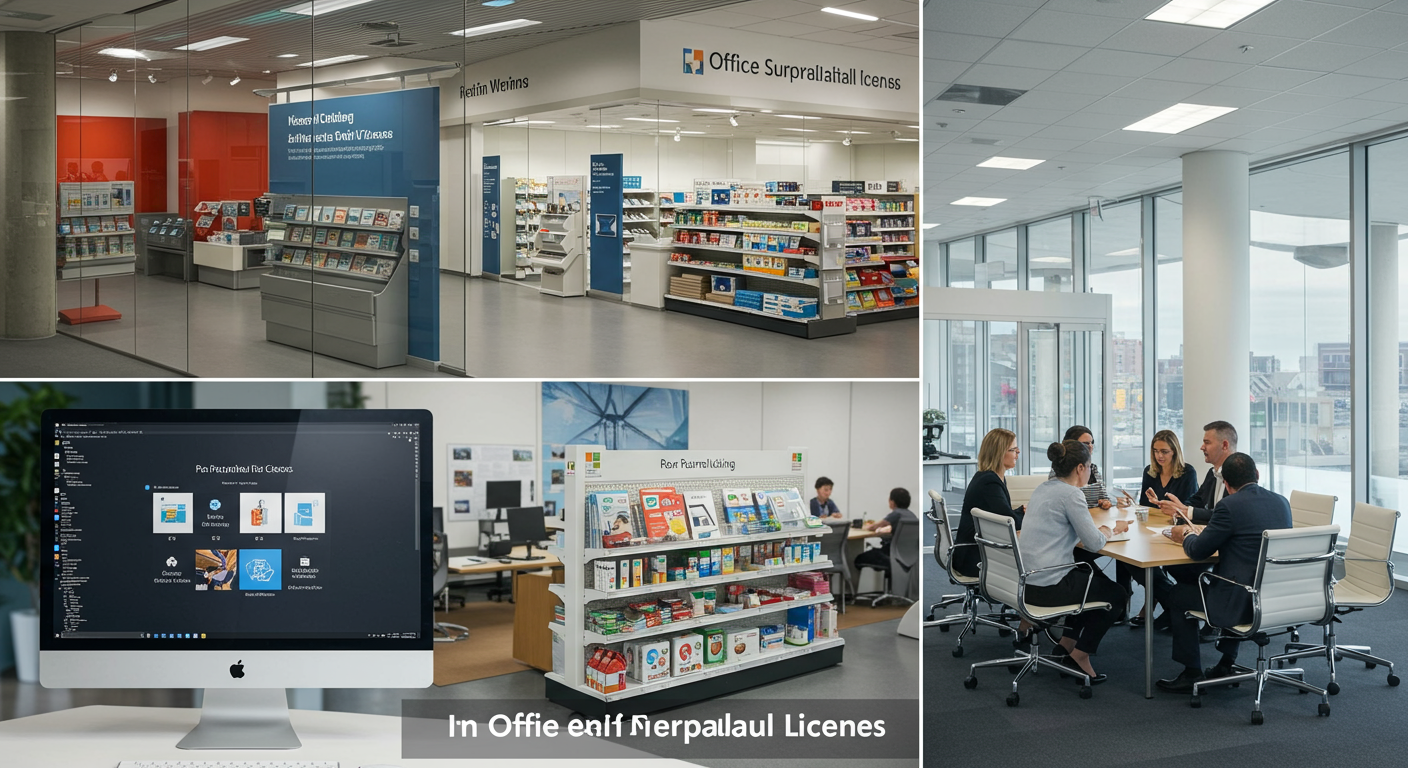 法人利用の場合は、インボイス対応も重要なポイントです。PCユービックではインボイス制度に対応した適格請求書をPDF形式で発行可能であり、法人・団体からの注文にも柔軟に対応しています。
法人利用の場合は、インボイス対応も重要なポイントです。PCユービックではインボイス制度に対応した適格請求書をPDF形式で発行可能であり、法人・団体からの注文にも柔軟に対応しています。
Office永続ライセンスの購入先を選ぶ際は、価格だけでなく、サポート体制やライセンスの正規性、インボイス対応などを総合的に判断することが重要です。
法人導入事例と最適なOffice選びのポイント
実際の法人導入事例を見ながら、最適なOffice選びのポイントを考えてみましょう。企業規模や業種、利用環境によって最適な選択は異なります。
ここでは、企業規模別の導入事例と、それぞれのケースでの選択理由を紹介します。
小規模企業(従業員10名未満)の場合
小規模企業の場合、初期コストと管理の簡便さが重視されます。
例えば、従業員5名の小さな会計事務所では、Office Home & Business 2024を各従業員のPCに導入するケースが多いです。初期コストは高めですが、長期的なコスト削減が期待できます。特に、業務内容が安定しており、最新機能よりも安定性を重視する場合に適しています。
一方で、成長段階のスタートアップ企業では、柔軟なスケーリングが可能なMicrosoft 365 Business Basicなどのサブスクリプションを選択するケースも多いです。
中規模企業(従業員10~100名)の場合
中規模企業では、コストと管理のバランスが重要になります。
例えば、従業員50名の製造業では、事務部門にはOffice LTSC Standard 2024を導入し、現場作業者にはMicrosoft 365 Apps for businessを導入するなど、ハイブリッドな構成を取るケースが増えています。業務内容や役割に応じて最適なライセンス形態を選択することで、コスト効率を高めることができます。
特に注目すべきは、セキュリティ要件の高い部門や、インターネット接続が制限されている環境では永続ライセンスが選ばれる傾向があります。
大規模企業(従業員100名以上)の場合
大規模企業では、管理のしやすさとコンプライアンスが重視されます。
例えば、従業員500名の金融機関では、セキュリティ要件の高さからOffice LTSC Professional Plus 2024をボリュームライセンスで導入するケースが多いです。一元管理が可能で、コンプライアンス要件も満たしやすいためです。
一方で、グローバル展開している企業や、リモートワークを推進している企業では、クラウド連携が容易なMicrosoft 365 E3などのサブスクリプションを選択するケースも増えています。
 最適なOffice選びのポイント
最適なOffice選びのポイント
法人向けOfficeを選ぶ際のポイントは以下の通りです:
- 利用期間:3年以上の長期利用なら永続ライセンスが経済的
- インターネット環境:オフライン環境が多い場合は永続ライセンスが適している
- 機能要件:最新機能が必要なら Microsoft 365、安定性重視なら永続ライセンス
- 管理のしやすさ:大規模導入の場合は一元管理が可能なライセンス形態を選ぶ
- 予算計画:初期投資を抑えたい場合はサブスクリプション、長期的なコスト削減を重視するなら永続ライセンス
最適な選択は一つではなく、企業の状況や戦略によって異なります。場合によっては、永続ライセンスとサブスクリプションを併用するハイブリッドアプローチも検討する価値があるでしょう。
2025年最新!法人向けOffice永続ライセンスの導入手順
法人向けOffice永続ライセンスの導入手順について、2025年最新の情報をもとに解説します。スムーズな導入のためには、計画段階から運用までの一連のプロセスを理解しておくことが重要です。
ここでは、一般向けOffice 2024と法人向けOffice LTSC 2024それぞれの導入手順を紹介します。
一般向けOffice 2024の導入手順
小規模法人向けの一般的な導入手順は以下の通りです:
- ライセンス購入:Amazonや楽天などのオンラインショップ、または家電量販店で購入
- ライセンスキーの受け取り:オンラインコード版の場合はメールで受け取り、パッケージ版の場合は製品に同梱
- Microsoftアカウントとの紐づけ:ライセンスキーをMicrosoftアカウントに登録
- インストール:Microsoft公式サイトからインストーラーをダウンロードし、インストール
- ライセンス認証:インストール後、ライセンスキーを入力して認証
一般向けOffice 2024は、1つのライセンスで2台のPCにインストール可能です。ただし、同時に使用できるのは1ユーザーのみです。
法人向けOffice LTSC 2024の導入手順
法人向けOffice LTSC 2024の導入手順は、購入方法によって異なります:
- ニーズ分析と計画:必要なライセンス数と種類を決定
- 販売パートナーの選定:マイクロソフト認定パートナーやCSPを選定
- 見積もりと発注:必要なライセンス数と種類に基づいて見積もりを取得し発注
- ライセンスの受け取り:ボリュームライセンスキーまたはプロダクトキーを受け取り
- 展開計画の策定:大規模導入の場合は展開計画を策定
- インストールとライセンス認証:インストールメディアを使用してインストールし、ライセンス認証
- ライセンス管理体制の構築:ライセンス管理ツールを使用して一元管理
法人向けOffice LTSC 2024は、ボリュームライセンスキーを使用することで、大量のPCに効率的に導入することが可能です。また、管理ツールを使用して一元管理することもできます。
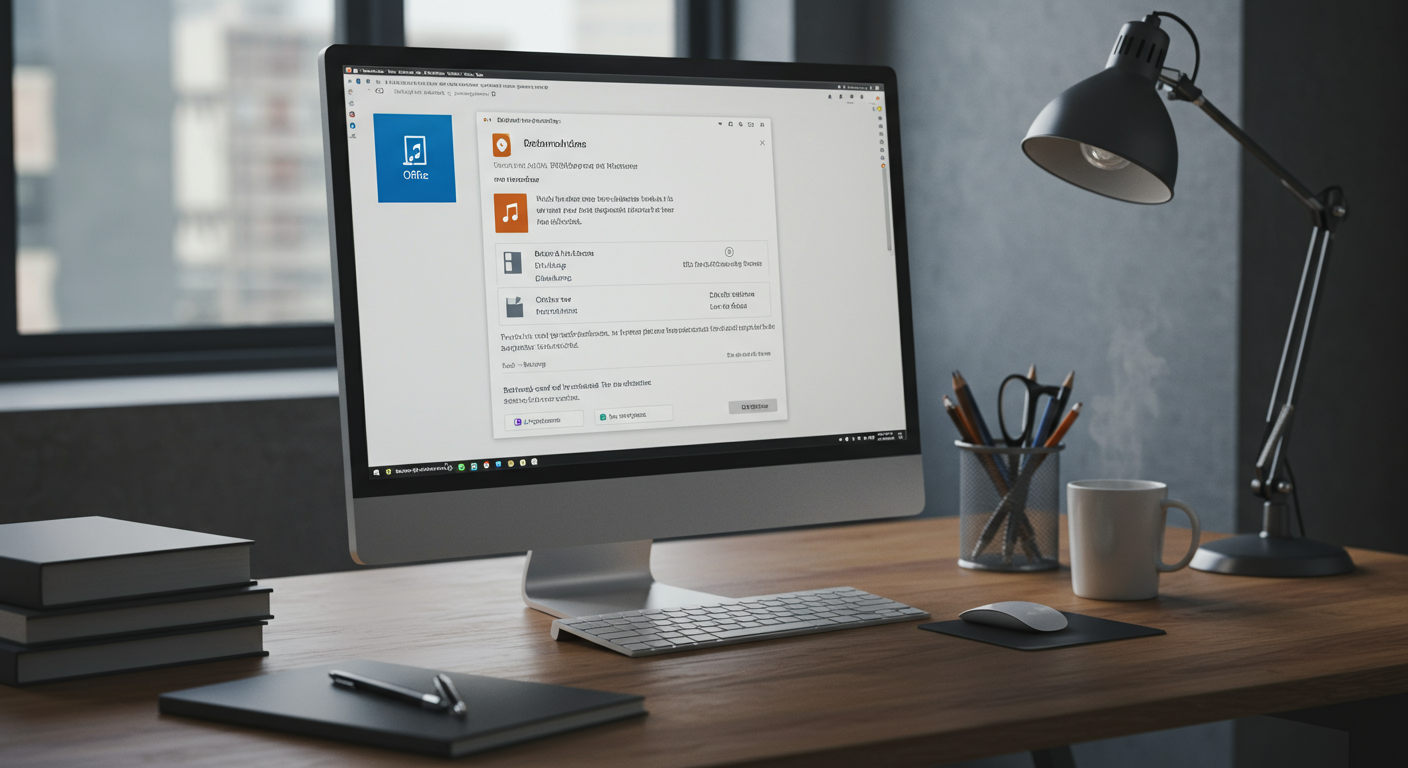 導入時の注意点
導入時の注意点
Office永続ライセンスを導入する際の注意点は以下の通りです:
- ライセンス条項を確認し、法人利用が許可されているか確認する
- インストール可能台数の制限を理解し、ライセンス違反を避ける
- ライセンスキーの管理方法を決定し、紛失や漏洩を防止する
- インストール前に互換性を確認し、OSやハードウェア要件を満たしているか確認する
- 導入後のサポート体制を整え、問題発生時の対応方法を決めておく
特に重要なのは、ライセンス管理の問題です。法人利用の場合、ライセンス違反は法的リスクを伴います。適切なライセンス管理体制を構築し、定期的な監査を行うことをおすすめします。
まとめ:法人に最適なOffice永続ライセンスの選び方
本記事では、法人向けOffice永続ライセンスについて、2025年最新の情報をもとに詳しく解説してきました。最後に、法人に最適なOffice永続ライセンスの選び方をまとめます。
Office永続ライセンスは一度購入すれば追加費用なしで使い続けられるため、長期的なコスト削減を重視する企業に適しています。特に、安定した業務環境を重視する法人ユーザーにとって、機能が固定された永続ライセンスは予測可能性の高い選択肢と言えるでしょう。
企業規模別の最適な選択
- 小規模企業(従業員10名未満):Office Home & Business 2024が適している場合が多い
- 中規模企業(従業員10~100名):Office LTSC Standard 2024またはハイブリッドアプローチを検討
- 大規模企業(従業員100名以上):Office LTSC Professional Plus 2024のボリュームライセンスが管理面で優位
ただし、これはあくまで一般的な目安です。実際の選択は、企業の業種や業務内容、IT戦略によって異なります。
永続ライセンスとサブスクリプションの使い分け
永続ライセンスとサブスクリプションは、それぞれに長所と短所があります。以下のポイントを考慮して最適な選択をしましょう:
- 長期的なコスト削減を重視するなら永続ライセンス
- 最新機能や柔軟性を重視するならサブスクリプション
- オフライン環境での利用が多い場合は永続ライセンス
- 複数デバイスでの利用やクラウド連携を重視する場合はサブスクリプション
場合によっては、部門や役割に応じて両者を使い分けるハイブリッドアプローチも効果的です。
信頼できる販売店からの購入
Office永続ライセンスを購入する際は、信頼できる販売店を選ぶことが重要です。正規品保証付きのライセンスを提供している販売店を選びましょう。
PCユービックでは、正規品保証付きのWindows・Officeソフトウェアを格安価格で提供しています。万一、商品に不具合や相違があった場合には、返品または交換による対応を行っています。また、インボイス制度に対応した適格請求書の発行も可能です。
 法人向けOffice永続ライセンスの選択は、単なるソフトウェア購入ではなく、企業のIT戦略の一部です。初期コスト、長期運用コスト、管理のしやすさ、セキュリティ要件など、多角的な視点から最適な選択をすることが重要です。
法人向けOffice永続ライセンスの選択は、単なるソフトウェア購入ではなく、企業のIT戦略の一部です。初期コスト、長期運用コスト、管理のしやすさ、セキュリティ要件など、多角的な視点から最適な選択をすることが重要です。
2025年現在、クラウドサービスへの移行が進む中でも、永続ライセンスは依然として多くの企業にとって魅力的な選択肢であり続けています。自社のニーズに合わせた最適な選択をすることで、業務効率の向上とコスト削減の両立を実現しましょう。
